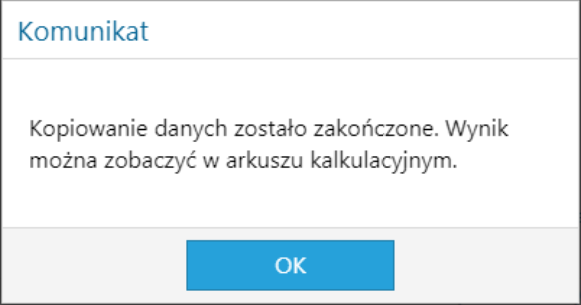Wywoływanie raportu
Po wejściu do modułu Raporty i wybraniu opcji Plany sprzedaży wyświetli się okno jak poniżej.
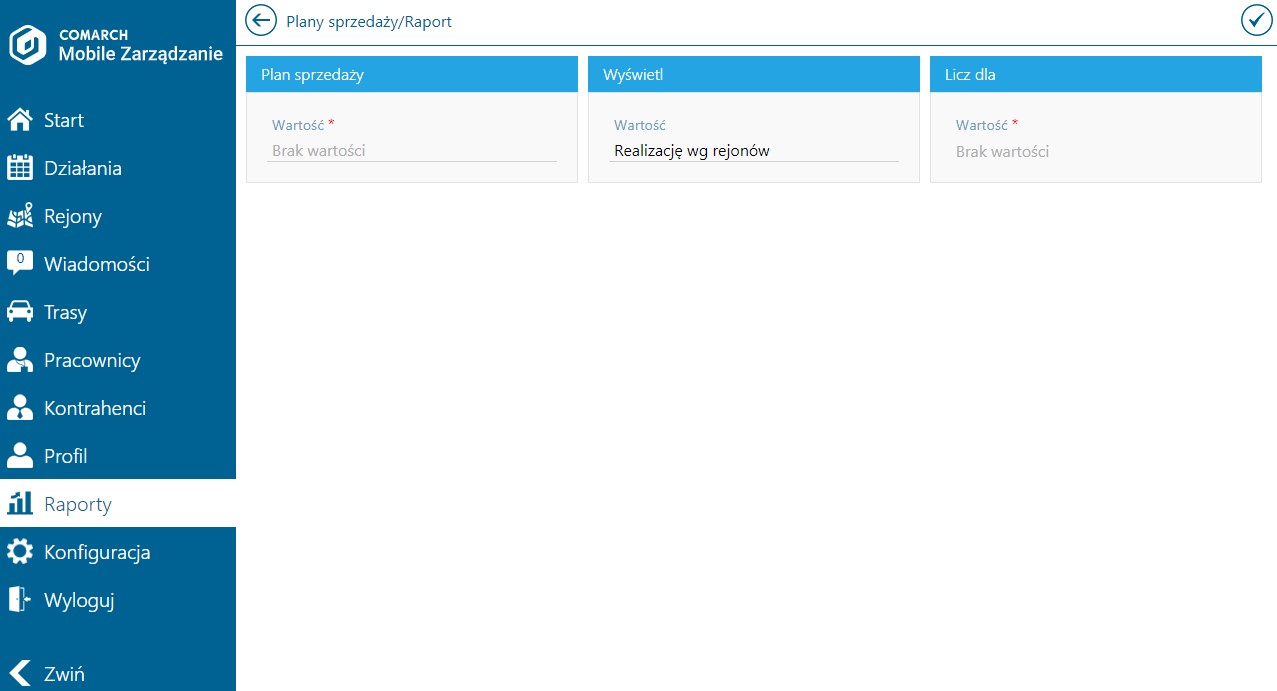
W celu wywołania odpowiedniego raportu należy uzupełnić wartości:
- Plan sprzedaży – po kliknięciu pojawi się lista z dostępnymi planami sprzedaży.
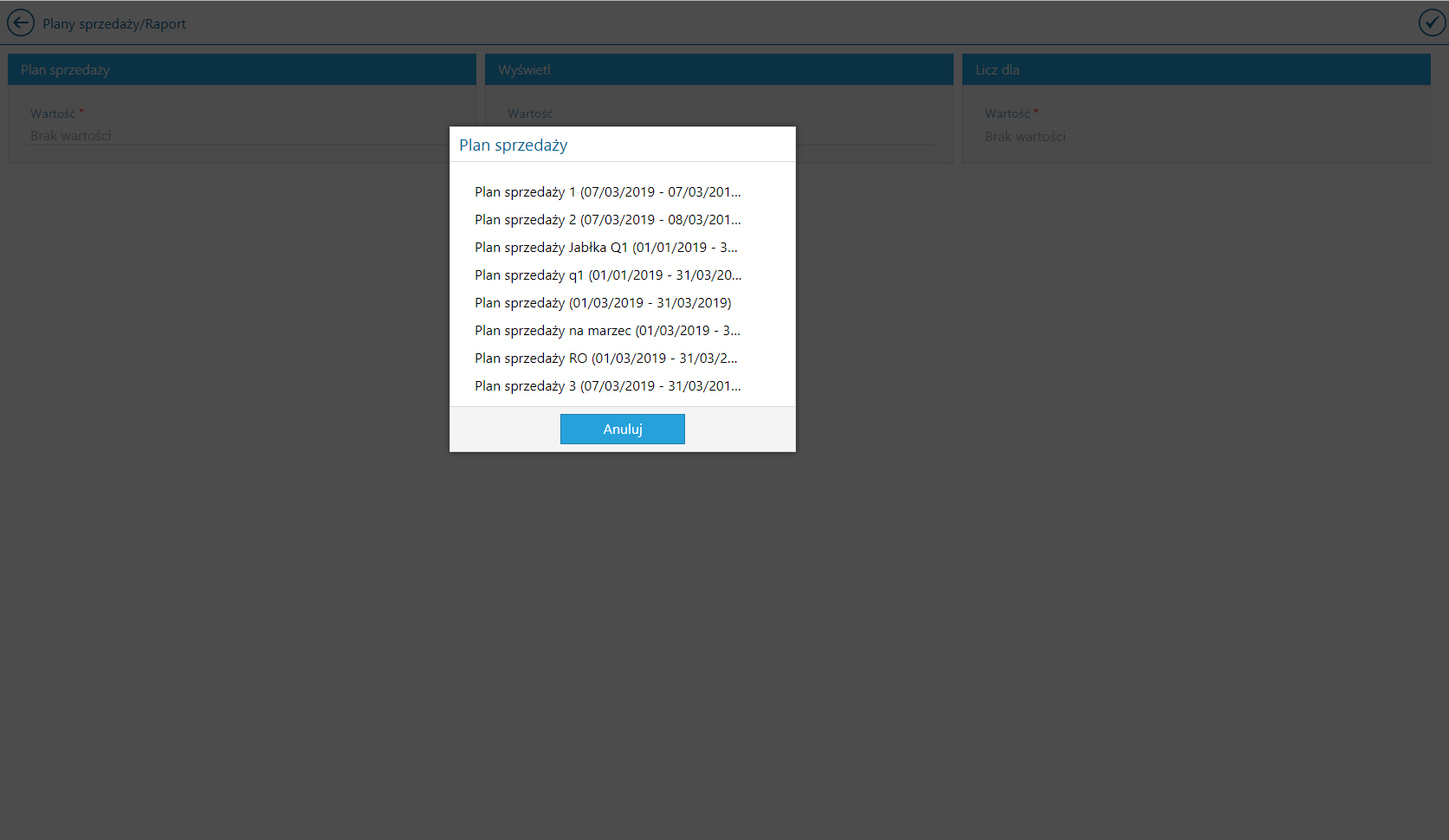
- Wyświetl – umożliwia wybór według czego ma zostać utworzony raport
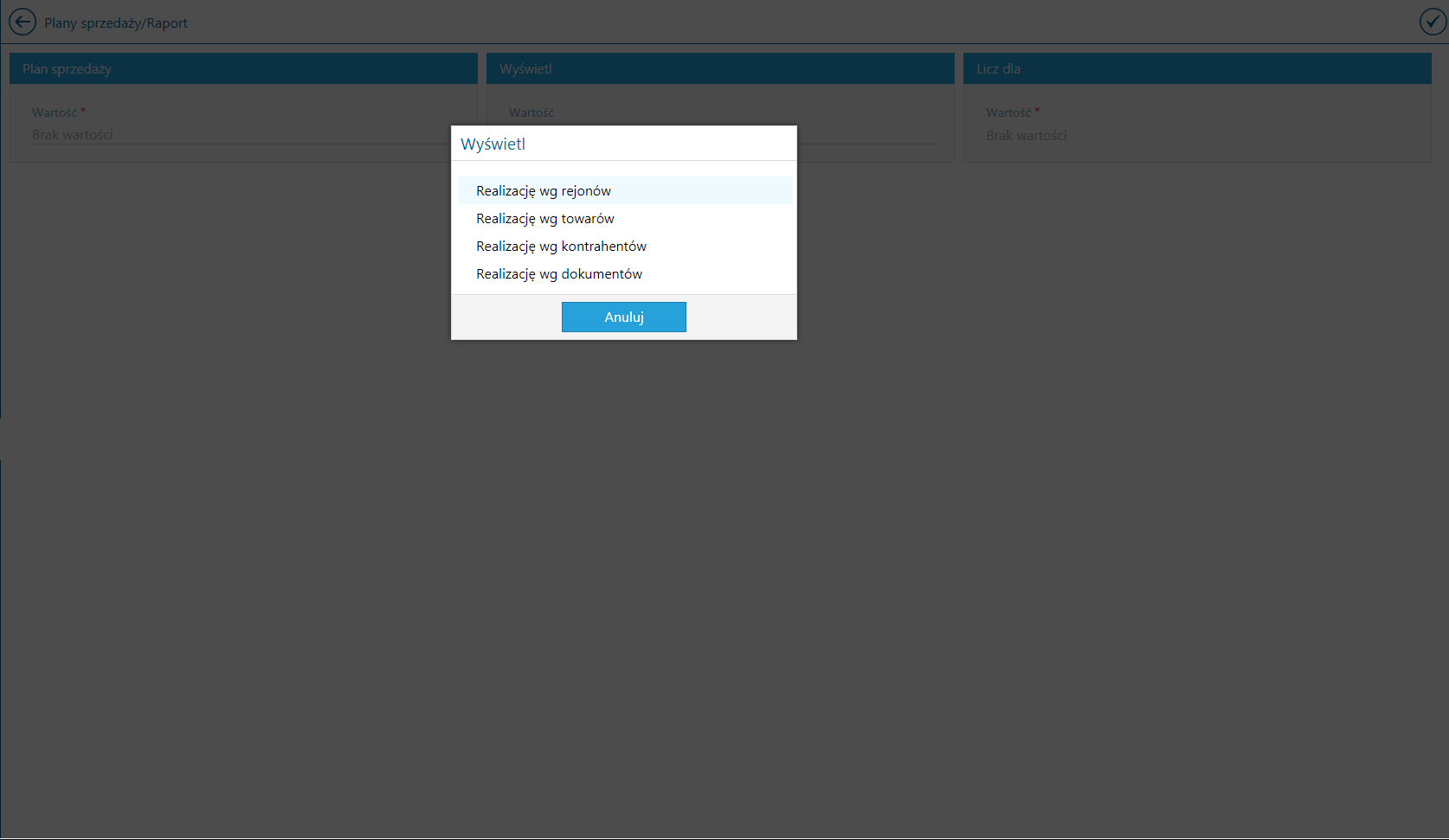
- Licz dla – jest uzupełniane automatycznie. Podstawiany jest tutaj typ dokumentu, według którego jest realizowany wybrany plan sprzedaży.
Aby wyświetlić żądany raport należy wybrać przycisk ![]() w prawym górnym rogu.
w prawym górnym rogu.
Przykłady raportów
Raport względem rejonów
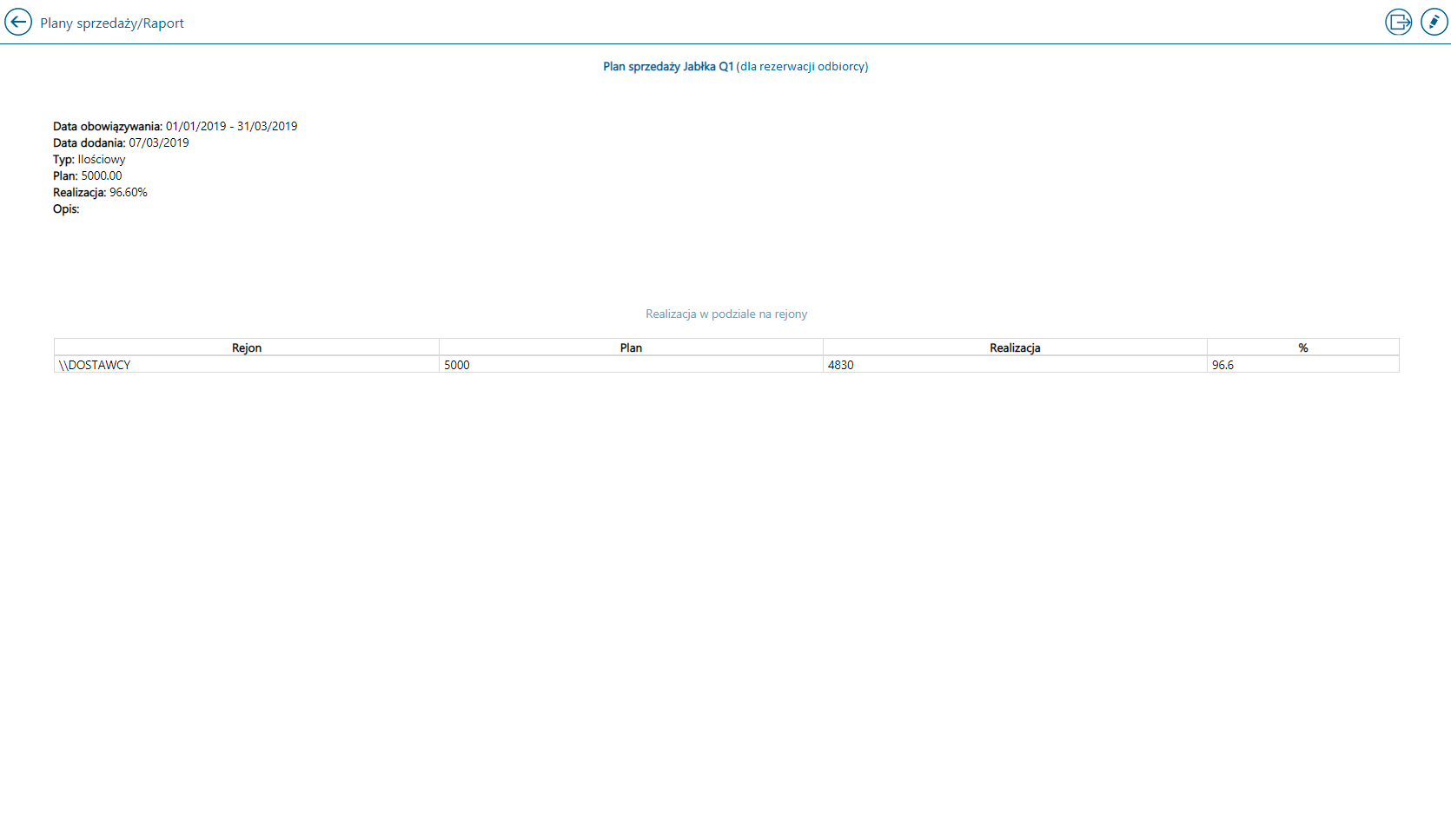
Raport względem towarów
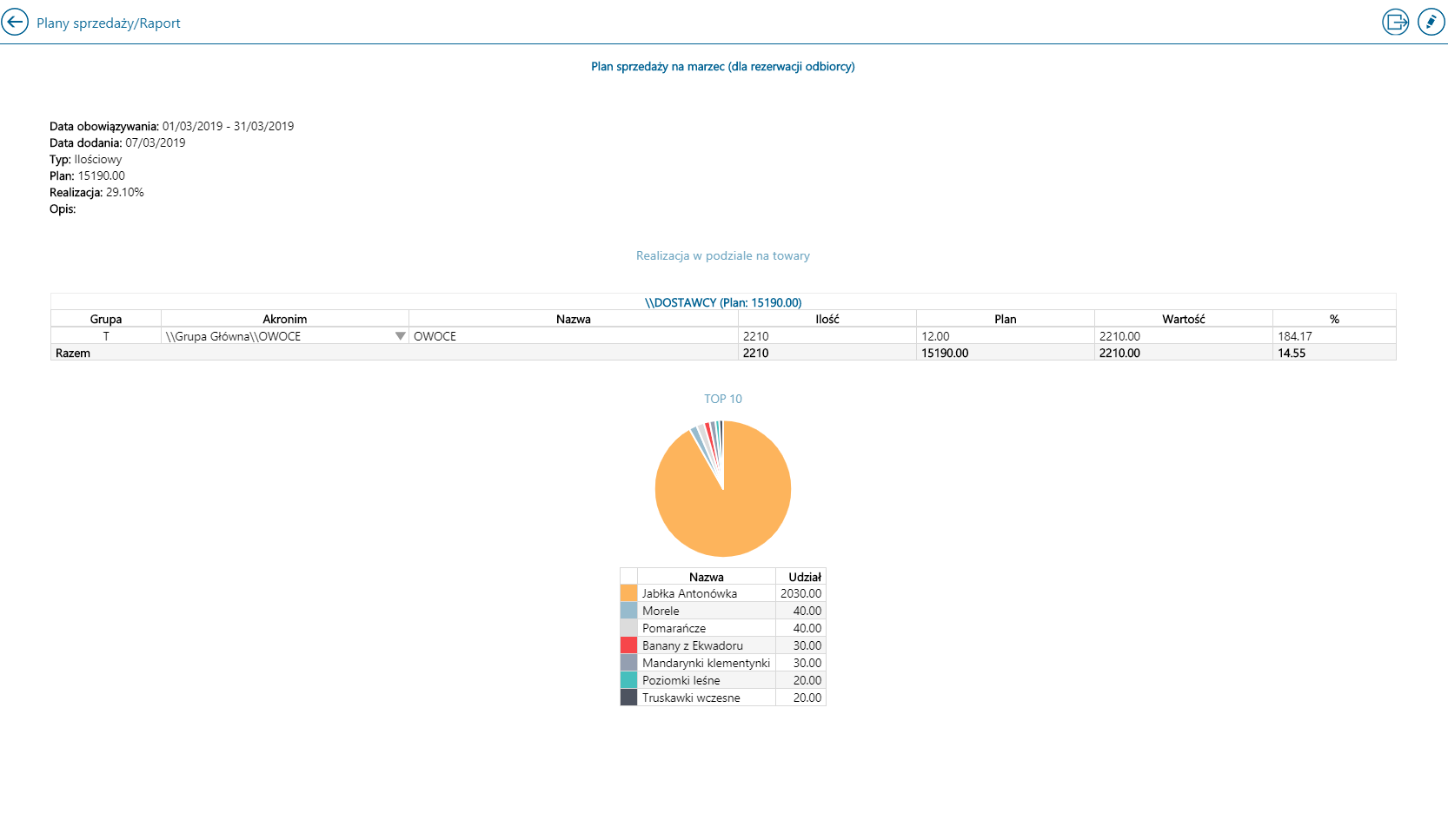
Raport względem kontrahentów
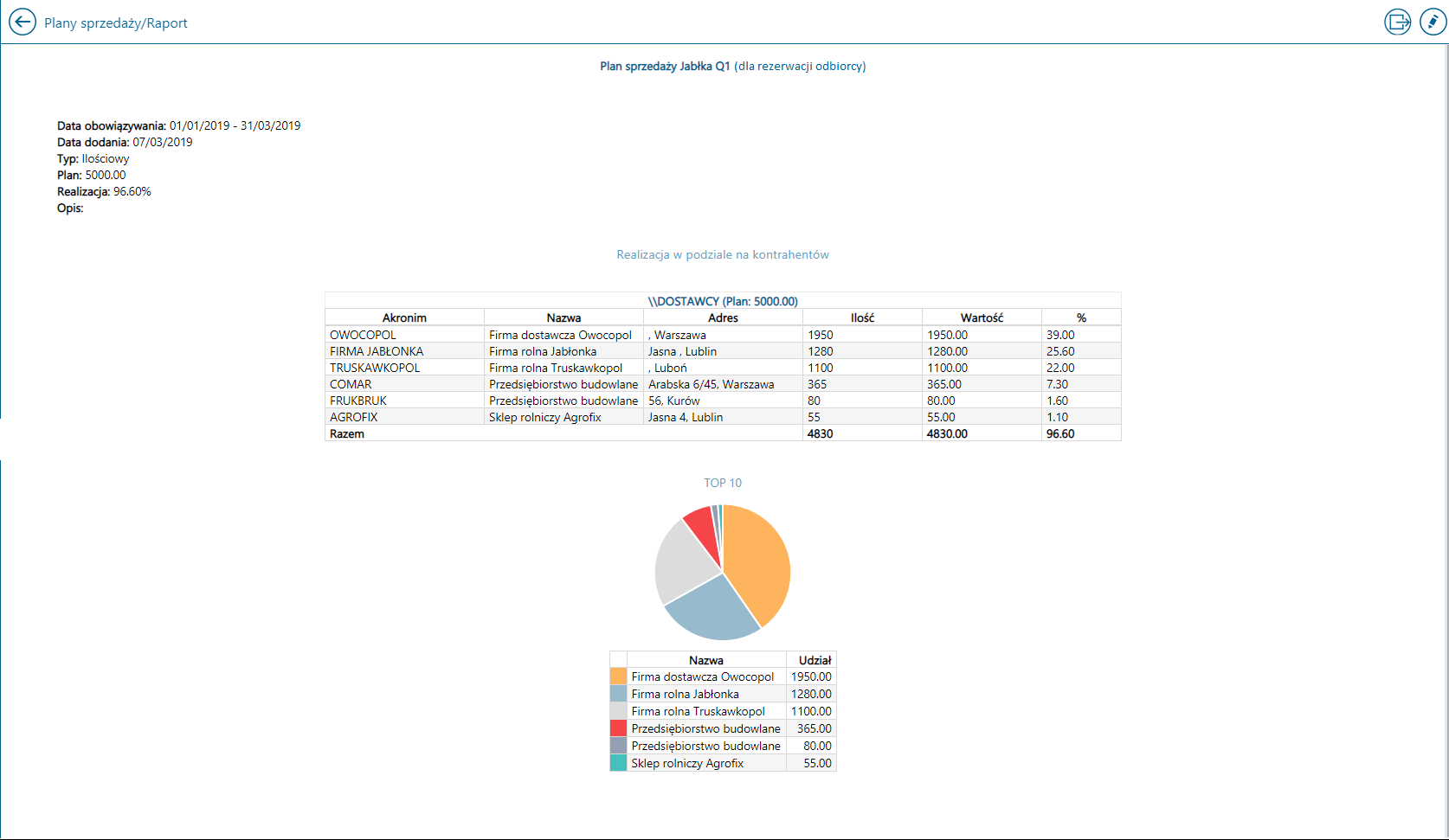
Raport względem dokumentów
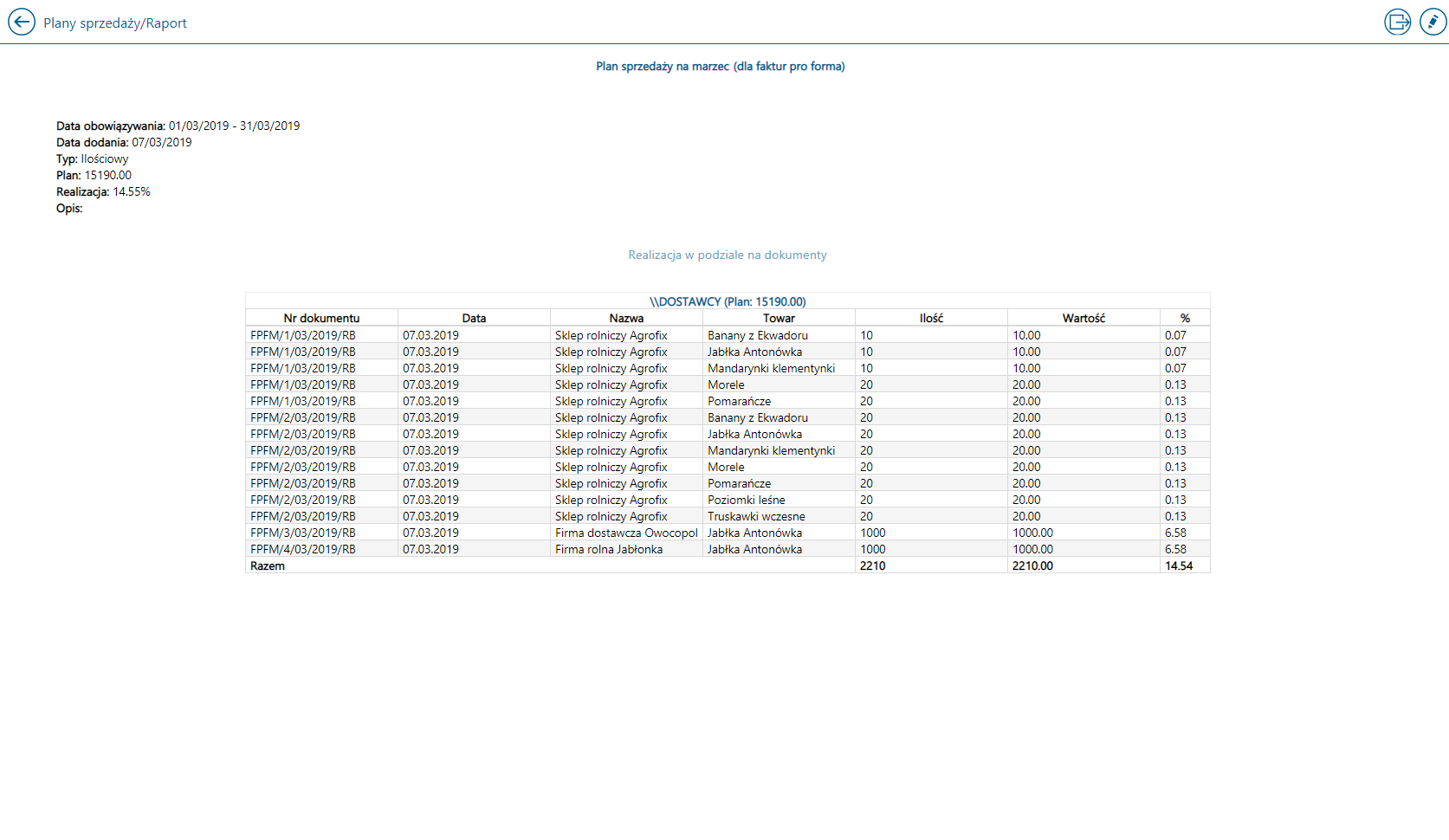
Wybrany raport można edytować klikając na przycisk ![]() w prawym górnym rogu. Jeżeli natomiast chcemy wyeksportować raport do arkusza kalkulacyjnego, wówczas należy przycisnąć na przycisk
w prawym górnym rogu. Jeżeli natomiast chcemy wyeksportować raport do arkusza kalkulacyjnego, wówczas należy przycisnąć na przycisk ![]() . Zostanie wyświetlony następujący komunikat:
. Zostanie wyświetlony następujący komunikat:
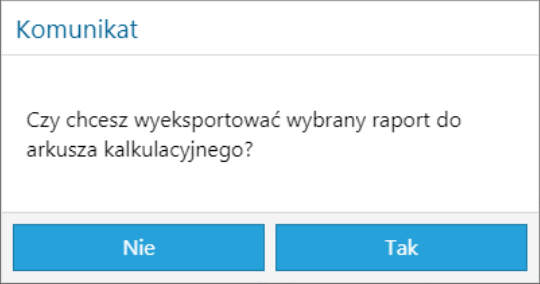
Gdy dane zostaną wyeksportowane komunikat będzie następujący: